Parimad, kõige kaasavamad plaanid ja otsused tulevad siis, kui kõik panustavad.
Uue strateegia väljamõtlemine või suuna muutmine võib olla keeruline, kuid Microsoft Whiteboard pakub koostööks loodud lõpmatu lõpmatuse lõpmatuse lõpmatu lõuendi peal kerget struktuuri. Nüüd saavad kõik koosoleku kavandamisel osaleda nii enne kui ka pärast plaanimist.
Põhifunktsioonid:
-
Strateegia (nt kulude/tulude analüüs, eesmärgi määramine ja SWOT-analüüs) korraldamine ja koostamine
-
Värvilised kleepmärkmesuvandid ideede korraldamiseks
-
Nutikas tindipliiatsikasutus ja kujundid lahenduste visualiseerimiseks
-
Reaktsioonid, mis võimaldavad kõigil osaleda ja hääletada
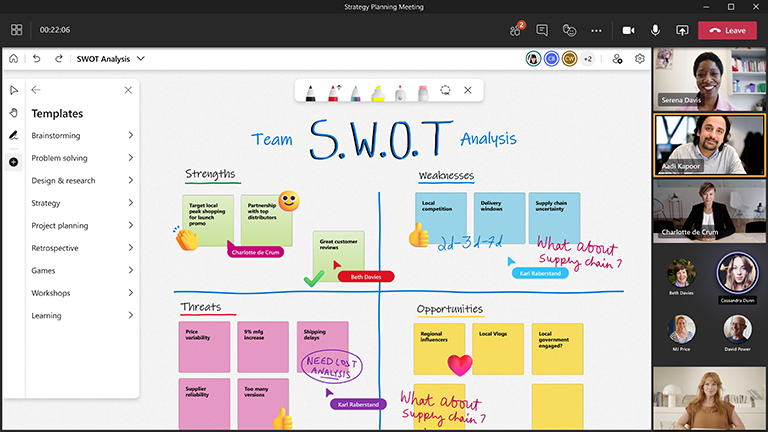
Tahvli ettevalmistamine
-
Mõelge läbi oma peamised huvirühmad ja tulemus, mida soovite saavutada.
-
Ajastage koosolek Microsoft Teamsis.
-
Liikuge Teamsi koosolekule ja valige koosoleku ülaservas olevast loendist Whiteboard. Selleks saate ka luua tahvli ja jagada linki Windowsi rakenduses Whiteboard või whiteboard.office.com brauseris.
-
Valige loomispaanil Mallid > Strateegia ja seejärel valige mall.
-
Kohandage malli seansi eesmärkide täitmiseks. Näiteks võite legendina soovida kasutada kindlaid värve või reaktsioone.
-
Kui teised teid ette valmistavad, jagage tahvlit.
Seansi ajal
-
Kui koosolek on alanud, jagage tahvlit jagamissalve kaudu või saatke tahvli link rakendusest Tahvel või whiteboard.office.com kaudu.
-
Tutvustage seansi eesmärki ja andke kõigile paar minutit tahvlit teiega tutvumiseks.
-
Määrake meeskonnaga põhireeglid selle seansi jaoks erinevate värvide ja reaktsioonide tähenduse kohta.
-
Plaanimisseansi algatamine, Teamsi kaudu ja otse tahvlil osalemise innustamine.
-
Kasutage Teamsi funktsiooni "Käe tõstmine", et korraldada osalejate ettekande järjekord.
-
Jälgige aega, et veenduda, et suudate kõik katta.
Pärast seanssi
-
Saatke osalejatele sõnum tahvli lingiga, et kõigil oleks juurdepääs, või tuletage neile meelde, et tahvlile pääseb juurde tema enda tahvlivalija kaudu.
-
Eksportige menüü Sätted kaudu tahvli PNG-pilt, et jagada tulemuste kokkuvõtet kõigiga väljastpoolt meeskonda.
-
Pange oma plaan ellu!










